google浏览器浏览历史管理及自动清理技巧详解

打开Chrome浏览器,点击右上角三个竖着的圆点(菜单按钮)。在弹出的菜单里选择“历史记录”,或者直接按快捷键Ctrl+H(Windows/Linux)或Command+Y(Mac),会打开一个标签页显示最近的浏览记录,这些记录按日期分组排列。
在这个历史记录页面上,把鼠标移到某条记录上,左边会出现一个圆圈,点击它选中该条目,然后点上方的“删除”按钮,就能逐条删除不需要的历史项。如果想批量处理,可以一次性选中多个条目再进行删除操作。若要删除特定时间段的内容,可点击左上角的“清除浏览数据”按钮,跳转到设置页面后选择时间范围(如“过去一小时”“今天”“过去四周”“全部时间”)来删除对应区间的历史记录。
若登录了Google账号并开启同步功能,历史记录会在所有设备上更新。此时可通过“设置”中的“同步和Google服务”区域进入“管理同步”选项,进一步控制数据的保存方式。在“其他Google服务”里还能管理网络与应用活动记录,这里支持设置是否将Chrome历史保存到Google账号中,甚至能设定自动删除周期(例如3个月或18个月后自动清除)。
当需要保留当前正在查看的网页而清理其他历史时,可以先打开目标页面,接着按Ctrl+H调出历史页面,利用搜索框输入关键词快速定位到不想保留的记录或时间段,选中并删除那些特定的条目,从而避开当前页面的历史数据。
通过上述步骤逐步操作,用户能够有效管理Google浏览器的浏览历史并实现自动清理。每次修改设置后建议立即测试效果,确保新的配置能够按预期工作。不同解决方法的组合使用可根据实际需求灵活调整实施顺序。
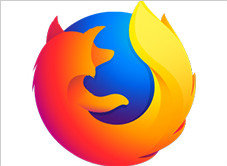
火狐浏览器最新版v92.0.1软件介绍
本网站提供正版火狐浏览器【firefox】最新版下载安装包,软件经过安全检测,无捆绑,无广告,操作简单方便。
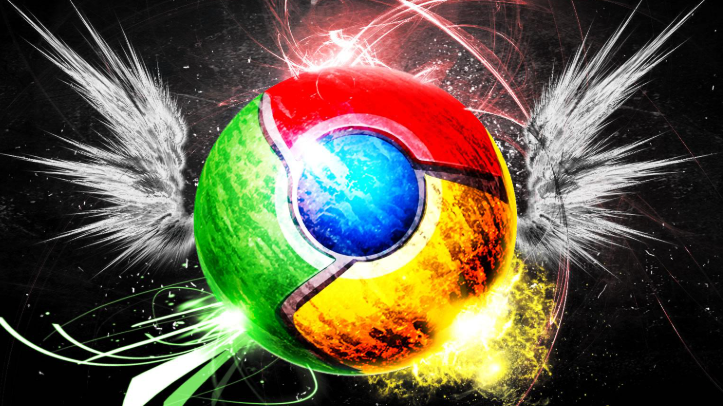
Google Chrome下载插件提示与政策冲突如何解决
Google Chrome在安装插件时提示政策冲突,可能是插件未通过审核或违反Chrome政策,建议更换官方版本或检查来源合规性。
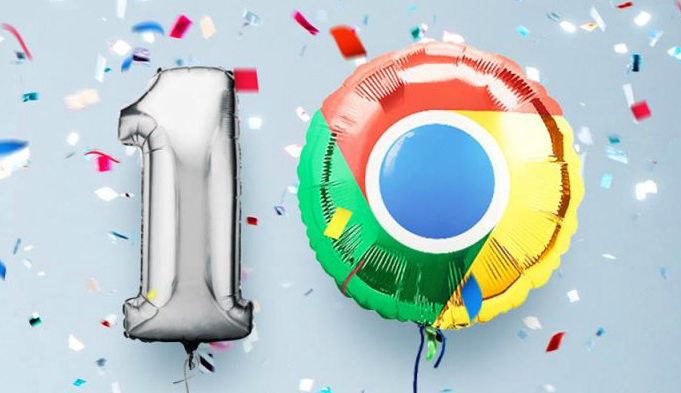
Google Chrome下载速度提升插件推荐
推荐多款Google Chrome下载速度提升插件,助力用户快速提升下载效率,获得更顺畅体验。
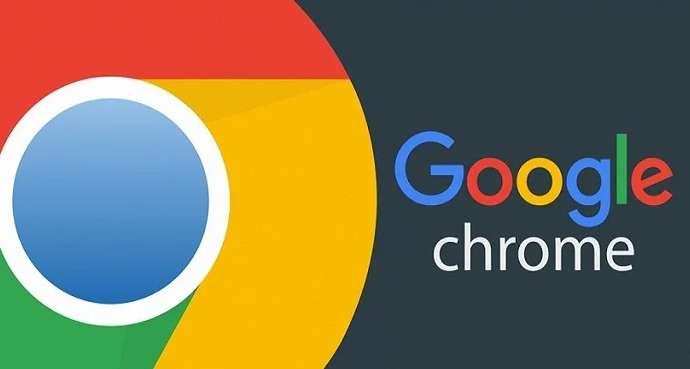
谷歌浏览器插件冲突快速排查与解决技巧
谷歌浏览器插件冲突可能影响使用,用户通过快速排查与解决技巧能保障扩展稳定。经验提供实用方法,优化插件管理流程。
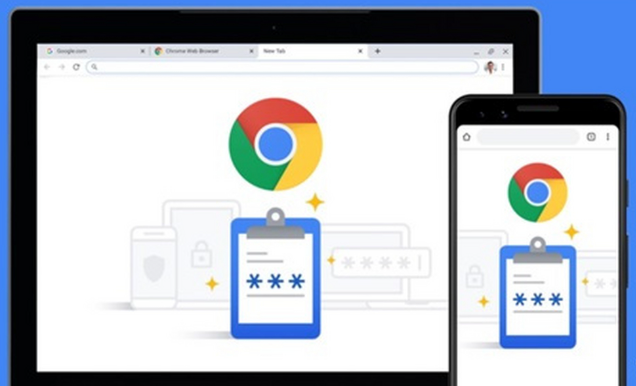
谷歌浏览器下载安装后如何关闭自动同步功能
安装谷歌浏览器后可在同步设置中手动关闭账号同步选项,避免书签、密码等隐私信息被上传至云端。

谷歌浏览器如何通过插件提升隐私保护
谷歌浏览器支持隐私保护插件,防止网站收集用户数据和跟踪行为,提升用户的隐私安全性。

win10系统下载谷歌浏览器打开没响应如何解决?
谷歌浏览器是一款深受用户欢迎的浏览工具,但有时也会遇到一些问题。比如升级到win10系统后,一些用户发现谷歌浏览器打不开,没有反应。

电脑版xp怎么下载并安装google chrome?
Google chrome是一款快速、安全且免费的网络浏览器,能很好地满足新型网站对浏览器的要求。Google Chrome的特点是简洁、快速。

win10 系统下载chrome浏览器崩溃怎么处理?<解决方法>
Windows S10系统下chrome浏览器崩溃怎么办?这个问题主要出现在64位Chrome浏览器中,具体来说就是页面无法正常打开。

如何在 macbookpro 上安装谷歌浏览器?<安装教程>
Google Chrome for Mac是一款使用非常广泛的浏览器,界面简洁美观,还支持无痕浏览,非常实用。

如何在 Linux 中下载安装老版本的谷歌浏览器?
谷歌浏览器 Google Chrome完全免费,跨平台支持 Windows、Mac 和 Linux 桌面系统,同时也有 iOS、Android 的手机版 平板版,你几乎可以在任何智能设备上使用到它。

如何从官网下载安装64位Google Chrome中文版?
谷歌浏览器,又称Google浏览器、Chrome浏览器,是谷歌Google推出的一款强大好用的基于Chromium内核的网页浏览器。

谷歌浏览器怎么设置自动登录?<设置发法>
chrome浏览器是一款深受广大网友喜爱的全球知名主流网页浏览器。很多朋友为了方便,喜欢将chroem浏览器设置为自动登录模式,省去了每次都要登录的麻烦。那么具体该如果设置呢?发法很简单,有需要的朋友跟着小编一起来看看吧!

如何阻止谷歌浏览器无响应?
使用 Google Chrome 时,您的浏览器可能会由于某些原因变得无响应。这种情况可能会令人沮丧,尤其是当您正在做一些重要的事情时。本文提供了一些提示,您可以使用这些提示来阻止您的 Google Chrome 浏览器无响应。

当 Chrome 根本无法工作时该怎么办?
有几次,您可能会遇到类似 Chrome 无法正常工作的问题。您无法使用浏览器完成工作,因为打不开网页、反复挂起,打开速度很慢。通常,您会清除浏览数据,然后重置它,但它们不会提供预期的结果。因此,您决定卸载它并安装,希望新文件能够正常运行。但结果却相反。无论你怎么努力,Chrome都会再次以同样的方式运行。
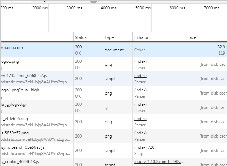
谷歌浏览器的network分别是什么功能?<带你认识谷歌浏览器开发工具>
本文旨在带大家初步认识谷歌浏览器的Network的功能,内容简单,好好学习吧!

谷歌浏览器处理chrome黑屏、白屏的三种方法
谷歌浏览器有时会出现黑屏或是白屏的问题,你知道该如何解决吗,快来和小编一起学习!

谷歌浏览器网页页面乱码怎么办
你有没有在使用谷歌浏览器的时候遇到各种问题呢,你知道谷歌浏览器网页页面乱码是怎么回事呢?来了解谷歌浏览器网页页面乱码的解决方法,大家可以学习一下。





